Hướng dẫn tạo emoji tùy chỉnh trên Discord dành cho PC và Mac
24/02/2025
Nội dung bài viết
Hôm nay, tripi.vn sẽ đồng hành cùng bạn để tải lên những biểu tượng cảm xúc (emoji) độc đáo lên máy chủ Discord từ máy tính Windows hoặc macOS.
Các bước thực hiện
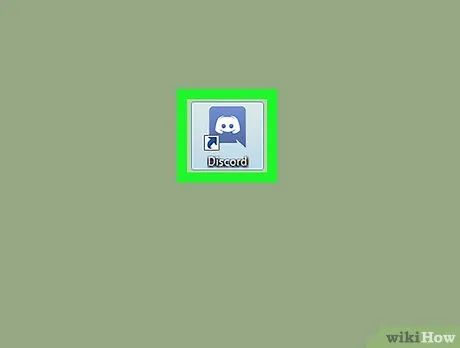
Mở ứng dụng Discord. Ứng dụng này có biểu tượng con cua màu xanh dương. Trên Windows, bạn có thể tìm thấy ứng dụng trong trình đơn Start. Đối với Mac, hãy kiểm tra thanh Dock hoặc Launchpad.
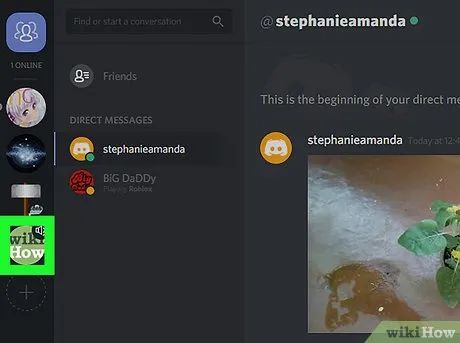
Chọn một máy chủ phù hợp. Danh sách các máy chủ hiển thị dọc theo bên trái màn hình. Lưu ý rằng biểu tượng cảm xúc bạn tải lên chỉ có thể sử dụng trên máy chủ đã chọn.
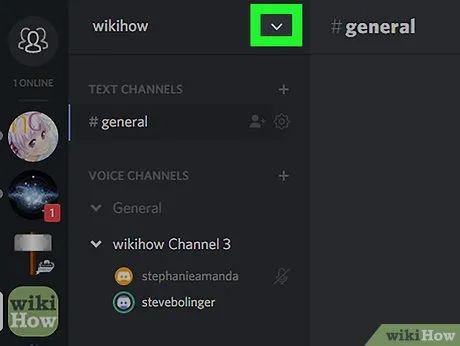
Nhấp vào biểu tượng ☰ ở góc trên bên phải, ngay cạnh tên máy chủ.
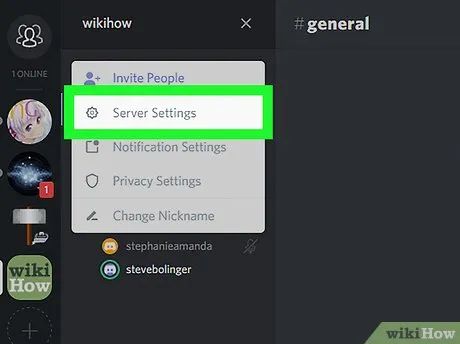
Chọn mục Server Settings (Cài đặt máy chủ) từ danh sách bên trái.
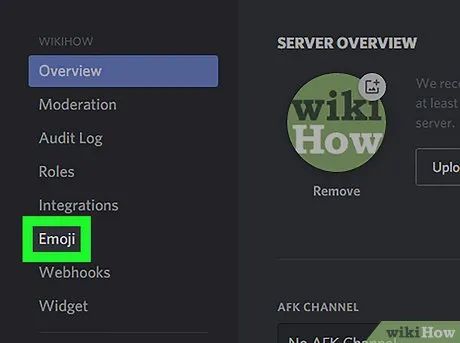
Nhấp vào phần Emoji trong cột bên trái.
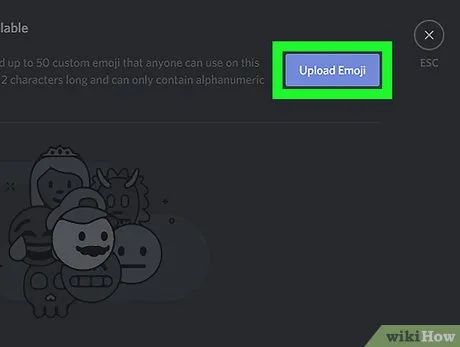
Nhấp vào nút Upload Emoji (Tải emoji lên) màu xanh dương ở góc trên bên phải.
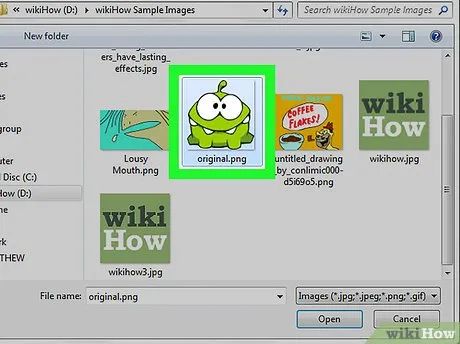
Chọn hình ảnh để tải lên. Để đạt chất lượng tốt nhất, hãy sử dụng ảnh có kích thước từ 128 x 128 pixel trở lên. Hình ảnh sẽ được thu nhỏ về kích thước 32 x 32 pixel sau khi tải lên.
- Bạn có thể tạo emoji từ bất kỳ hình ảnh nào, sử dụng ứng dụng miễn phí như Imoji, Bitmoji hoặc công cụ trực tuyến như PiZap.
- Lưu ý rằng emoji tùy chỉnh chỉ có thể sử dụng trên máy chủ mà bạn đã tải lên. Nếu bạn cố tải lên emoji từ máy chủ khác, hệ thống sẽ hiển thị thông báo lỗi.
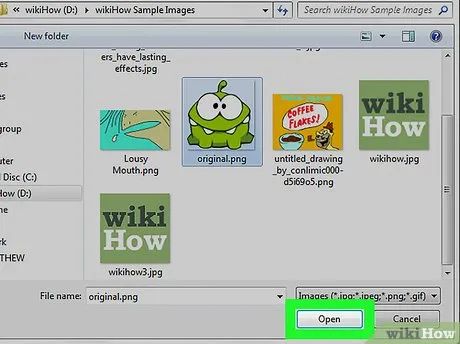
Nhấp vào Open (Mở) hoặc Save (Lưu). Biểu tượng cảm xúc của bạn sẽ ngay lập tức được tải lên máy chủ Discord.
- Mỗi máy chủ cho phép tải lên tối đa 50 biểu tượng cảm xúc.
- Discord sẽ tự động sắp xếp các emoji tùy chỉnh theo máy chủ, giúp bạn dễ dàng quản lý và sử dụng.
Du lịch
Ẩm thực
Khám phá
Đi Phượt
Vẻ đẹp Việt Nam
Chuyến đi
Có thể bạn quan tâm

23 Trò chơi dân gian và vận động thể chất thú vị giúp trẻ mầm non phát triển toàn diện

Khám phá thế giới socola Henk: Những hương vị nào sẽ khiến bạn mê mẩn? Và đâu là loại socola được yêu thích nhất?

7 Viên uống bổ sung Magie chất lượng hàng đầu hiện nay

Top 10 Bài văn mẫu tả vườn rau ấn tượng nhất

Hướng dẫn Dán Kính Hiệu Quả


